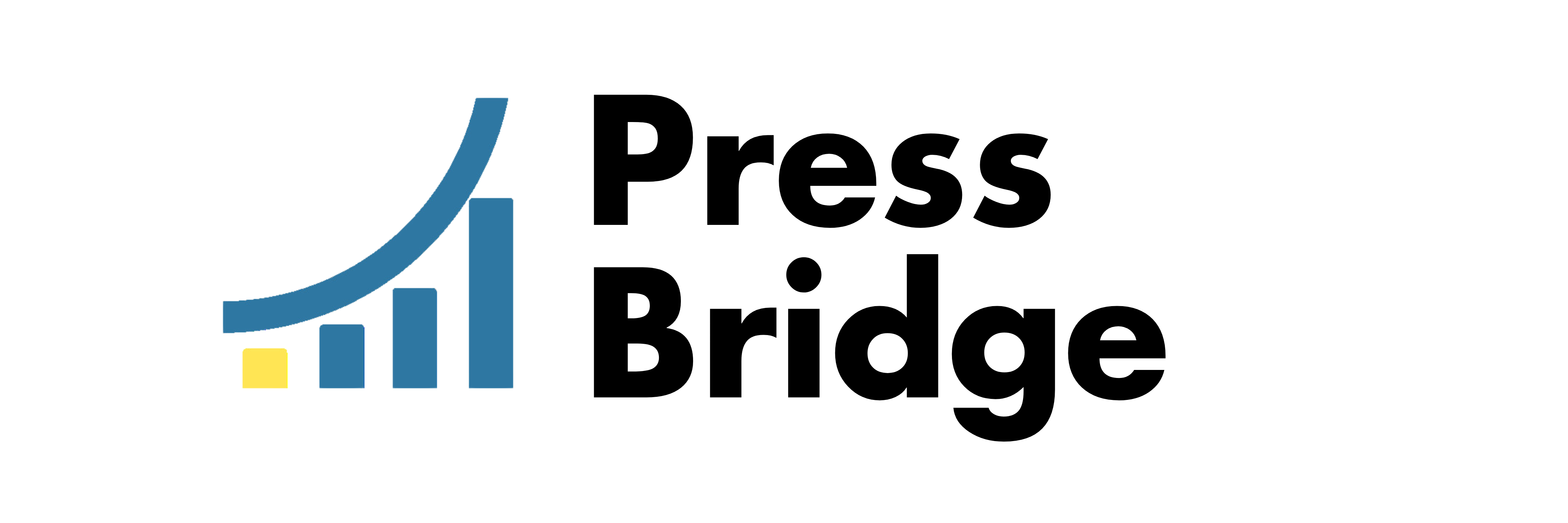スタートアップの経営や日々の業務に追われる中、「広報まで手が回らない」「何をどう管理すればよいかわからない」と感じていませんか?特に、広報専任者がいなかったり、経営者自身が兼務していたりするケースでは、広報活動の全体像が見えにくく、属人的になりがちです。
本記事では、広報活動を「見える化」するための無料・低コストツールをご紹介します。広報の初心者や未経験者でも、すぐに導入・実践できる内容になっていますので、ぜひ参考にしてみてください。
なぜ「広報の見える化」が必要なのか?
広報活動には、取材対応、SNS運用、プレスリリース作成、社内ネタの収集など、実はさまざまな業務が含まれています。これらを一人で、あるいは片手間で担っていると、情報が分散し、成果が把握しづらくなります。
例えば、こんなケースはありませんか?
- 「誰にどのメディアに連絡したか分からなくなった」
- 「プレスリリースを出したけど、反応があったか不明」
- 「SNSの投稿内容がバラバラで、一貫性がない」
- 「過去にどんな広報活動を行ったか整理されておらず、成果や反省点をチームで共有できない」
こうした事態を防ぐには、広報業務を“見える化”して、関係者で情報共有・振り返りができる仕組みをつくることが重要です。特にスタートアップでは、広報体制がまだ整っていないからこそ、早めに情報管理を始めることが成功のカギになります。
まずは「広報タスク」を見える化してみよう
広報活動は、意外と“プロジェクト管理”に似ています。まずは、何をいつやるのか、誰が担当するのかを整理することから始めましょう。
おすすめの無料でも使えるツールは以下の通りです。
Trello(トレロ)
カード形式で「ToDo」「進行中」「完了」などのタスクを可視化できるツールです。プレスリリース作成、取材対応、SNS投稿のスケジュール管理にぴったりです。
具体例:
「〇月〇日:○○新聞へ取材打診メール送付」
「SNS:リリースに合わせて投稿作成→社内確認→公開」など
Googleスプレッドシート
シンプルですが汎用性が高く、社内で共有しやすいのが特長です。広報の進行管理においては、スケジュール表、タスク進行表、メディアリスト、配信履歴、取材対応履歴などを一括でまとめられます。Googleアカウントがあれば誰でもアクセス・編集でき、リアルタイムでのコメントや履歴の確認も可能なため、複数人での広報チームにも適しています。
具体例:
| タスク内容 | 担当者 | 締切 | 状況 | 備考 |
|---|---|---|---|---|
| プレスリリース作成 | A | 7/10 | 作業中 | 初稿をチームで確認中 |
| メディアリストの更新 | A | 7/12 | 未着手 | 先月追加分を反映予定 |
| SNS投稿(新商品告知) | B | 7/15 | 完了 | Canvaで作成、Xに投稿済み |
| 取材依頼メール送信 | A | 7/13 | 作業中 | 3社に送付済、返信待ち |
Asana(アサナ)
チームでのタスク管理や進行状況の可視化に強いツールです。タスクをプロジェクトごとに分類できるため、例えば「プレスリリース」「SNS運用」「イベント対応」などプロジェクト別に整理しやすく、社内での情報共有にも役立ちます。プロジェクト下のタスクごとに期日や担当者を設定でき、進捗が視覚的に分かるのも魅力です。広報業務をプロジェクト単位で管理したい方におすすめです。
具体例:
◯プロジェクト:「SNS運用」
- 7/20:新商品紹介の投稿文案作成(担当:広報)
- 7/21:画像デザイン確認(担当:デザイナー)
- 7/22:投稿内容最終確認(担当:代表)
SNSやWeb発信の運用管理も「見える化」しよう
SNSは更新が手軽な一方、なんとなく投稿してしまいがち。中長期的にブランドを育てるには、テーマや投稿方針の「見える化」も大切です。
Notion(ノーション)
情報の整理、ナレッジ共有、カレンダー管理ができるツールです。SNSの投稿カレンダーや文案共有にも使いやすく、ビジュアルも見やすいのが特徴。投稿の下書きもNotionで共有すれば、社内確認もスムーズになります。
具体例:
- 月曜:広報コラム投稿(ブログと連携)
- 木曜:社員インタビュー紹介
- 金曜:翌週イベントの告知
【補足】Canva(キャンバ)
「見える化ツール」ではありませんが、補足としてご紹介します。CanvaはSNS用の画像やバナーを手軽に作成できる無料のデザインツールで、豊富なテンプレートが用意されており、デザイン初心者でも見栄えのするビジュアルを簡単に作成できます。
活用ポイント:広報専任者がいないスタートアップでも、Notionで投稿計画を管理し、Canvaで画像を作るという形で、効率的かつ計画的なSNS運用が可能になります。
実はこの「Press Bridge」のブログ制作でも、NotionとCanvaを組み合わせて活用しています(いずれも有償版を利用)。Notionでは年間コンテンツの設計から、各記事の原稿執筆までを一元管理しています。コメント機能でチーム内のやりとりもスムーズに進められるため、確認・修正のフローが非常に効率的です。またCanvaでは、記事のアイキャッチ画像をテンプレートから簡単に作成できるため、専任のデザイナーがいなくても、スピーディかつ一定のクオリティで制作が可能です。実務で使っているからこそ実感できる、「使いやすさ」と「連携のしやすさ」も大きな魅力です。
Canvaに限らず、デザインや音楽などの制作物を商用利用する際は、それぞれのサービスの利用規約を事前に確認するようにしましょう。
無理なく続けるためのコツとは?
ツールを導入しても、日々の業務に忙殺されて使わなくなってしまっては本末転倒です。以下のような「小さく始めて、少しずつ定着させる工夫」が大切です。
- まずは1つのツールだけ導入する
- 週に1回、5分だけ広報の棚卸し時間を設ける
- 関係者に「このツール見てね」と一言伝えておく
- 「これは社内資産になる」と考える
特に、最初のうちは「完璧にやろう」とせず、運用を回しながら少しずつ改善していく姿勢でOKです。
まとめ:見える化は「誰かに引き継げる広報」への第一歩
広報の見える化は、属人的な広報から「誰でも引き継げる、続けられる広報」への第一歩です。情報が整理されていることで、経営層や他のメンバーも活動を理解しやすくなり、社内の協力も得やすくなります。
特にスタートアップにおいては、「広報=未来のお客さん・仲間に向けた発信」です。今できるところから、無理なく始めてみましょう!
本記事でご紹介しているツールは、いずれも無料で利用可能ですが、無料版では高度なセキュリティ設定やアクセス権限の細かな管理が制限されている場合があります。情報管理に不安がある場合や、機密性の高い情報を扱う場合は、有償版の導入もご検討ください。